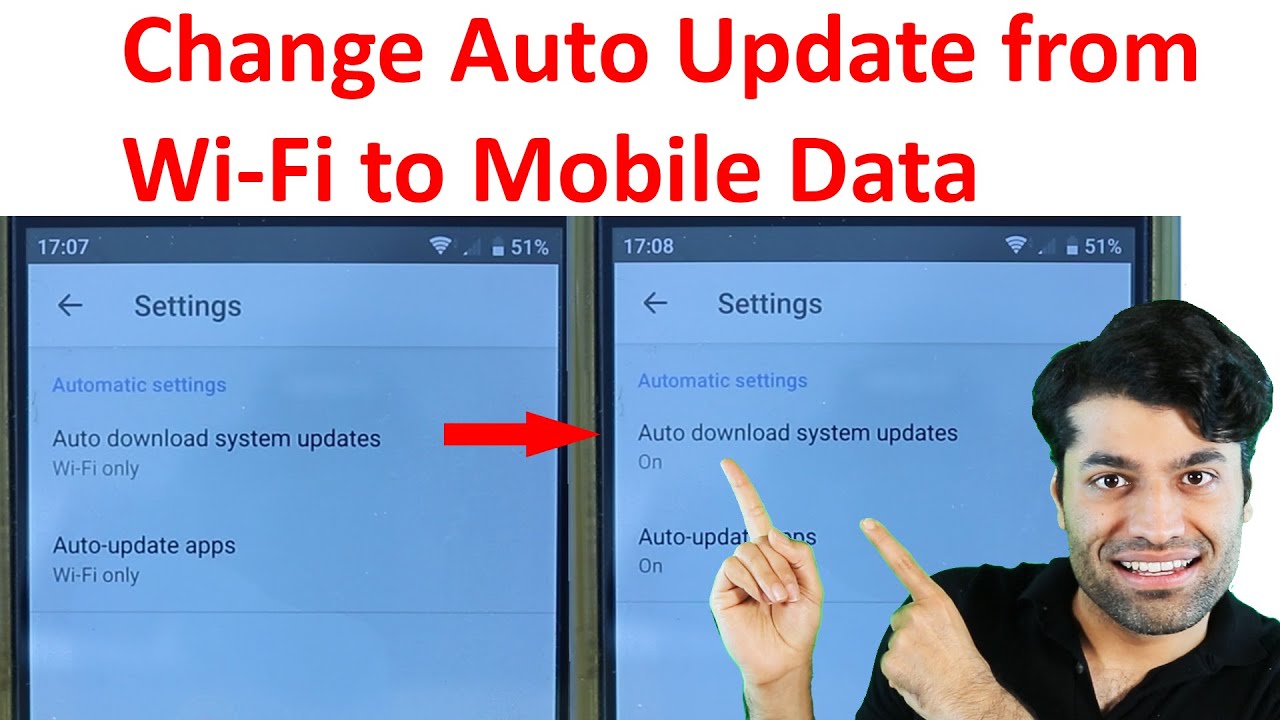Სარჩევი
შესაძლებელია თუ არა თქვენი სმარტფონის პროგრამული უზრუნველყოფის განახლება WiFi-ის გარეშე?
ამაზე პასუხი არის დიახ. თქვენ უნდა ოდნავ შეცვალოთ თქვენი ტელეფონის პარამეტრები და შეძლებთ სმარტფონის პროგრამული უზრუნველყოფის განახლებას თქვენი მონაცემთა გეგმის გამოყენებით WiFi-ის ნაცვლად.
პარამეტრების შეცვლის მეთოდი შეიძლება განსხვავდებოდეს იმისდა მიხედვით, გაქვთ თუ არა Android ან iOS.
თქვენთვის საბედნიეროდ, ჩვენ გაჩვენებთ, თუ როგორ შეცვალოთ სისტემის განახლებები WiFi-დან მობილური მონაცემებით Android-სა და iOS-ზე. მთელი პროცესი საკმაოდ მარტივია, მიჰყევით ჩვენს სახელმძღვანელოს და თქვენ შეძლებთ თქვენი პროგრამული უზრუნველყოფის განახლებას უმოკლეს დროში.
დროის დაკარგვის გარეშე, მოდით გადავიდეთ მასზე.
როგორ სისტემის განახლების WiFi-დან მობილური მონაცემების შეცვლა
ახლა რამდენიმე გზა არსებობს ამ პროცესის გასაგრძელებლად. მოდით შევხედოთ თითოეულ მეთოდს ყურადღებით. ქვემოთ ნახავთ სახელმძღვანელოებს როგორც Android-ისთვის, ასევე iOS-ისთვის, რომლებსაც შეგიძლიათ მიჰყვეთ იმისდა მიხედვით, თუ რომელ მოწყობილობას ფლობთ.
Android
სანამ გადავიდეთ მობილური მონაცემებით სისტემების განახლებაზე, ეს შეიძლება სასარგებლო იყოს ჯერ გაიგოთ, როგორ მუშაობს სისტემის განახლება WiFi-ით.
პროგრამული უზრუნველყოფის განახლება WiFi-ით
ნაგულისხმევად, თქვენი ტელეფონი დაყენებულია პროგრამული უზრუნველყოფის განახლებების შესასრულებლად WiFi-ის საშუალებით. ამის შემოწმება შეგიძლიათ შემდეგი ნაბიჯებით:
- დაიწყეთ „პარამეტრებზე“ გადასვლით თქვენს ტელეფონზე.
- თქვენ მოგიწევთ გადაადგილება, სანამ არ იპოვით „მოწყობილობის შესახებ“, დააწკაპუნეთ და შემდეგ შეეხეთ "პროგრამული უზრუნველყოფის განახლებას". თუ თქვენი მოწყობილობა უფრო ახალია, თქვენიპოვეთ „პროგრამული უზრუნველყოფის განახლება“ ოფცია თქვენი ძირითადი პარამეტრების ეკრანზე.
- როგორც კი გაიხსნება „პროგრამული უზრუნველყოფის განახლება“ ჩანართი, დაინახავთ პარამეტრს „განახლებების ავტომატურად ჩამოტვირთვა“. თუ გადართვა ჩართულია, ეს ნიშნავს, რომ თქვენი ყველა განახლება ავტომატურია. გარდა ამისა, ისინი დაყენებული იქნება თქვენი WiFi ქსელის მეშვეობით შესასრულებლად.
პროგრამული უზრუნველყოფის განახლება მობილური მონაცემებით
ადამიანს არ აქვს წვდომა WiFi-ზე ყველა სიტუაციაში.
შესაძლოა, სამუშაოდ მოგზაურობთ და თქვენი მონაცემების გეგმას ეყრდნობით. ან შესაძლოა თქვენი WiFi სერვისის პროვაიდერი გათიშულია, რაც გაიძულებთ გადახვიდეთ მონაცემებზე.
შეგიძლიათ მიჰყვეთ ამ ნაბიჯებს WiFi-დან მობილურ მონაცემზე გადასართავად პროგრამული უზრუნველყოფის განახლებისთვის, თქვენი შემთხვევის მიუხედავად. პროცესი თითქმის იგივეა, რაც ადრე იყო ნახსენები:
- როგორც ადრე, ჯერ გადადით „პარამეტრებზე“.
- შემდეგ, გადაახვიეთ სანამ არ იპოვით „მოწყობილობის შესახებ“ ან „პროგრამული უზრუნველყოფა“ განახლება."
- თუმცა, ამჯერად, იმის ნაცვლად, რომ დატოვოთ გადამრთველი "განახლებების ავტომატურად ჩამოტვირთვისთვის", თქვენ უნდა გამორთოთ გადამრთველი.
ეს საშუალებას მოგცემთ ჩამოტვირთოთ სისტემის განახლებები მობილური მონაცემების საშუალებით. თუ თქვენ გაქვთ სუსტი WiFi კავშირი, გირჩევთ, გამორთოთ WiFi თქვენს ტელეფონში, სანამ გააგრძელებთ სისტემის განახლებას.
თუ არ იცით როგორ გამორთოთ WiFi, მიჰყევით ამ ნაბიჯებს:
8>
აპლიკაციის განახლება მობილური მონაცემებით
შესაძლოა გსურთ განაახლოთ კონკრეტული აპლიკაცია და არა თქვენი ტელეფონის პროგრამული უზრუნველყოფა. ასევე, არსებობს გზა, რომლითაც შეგიძლიათ გადართოთ ეს განახლებები მობილურ მონაცემებზეც.
თუ თქვენ ჩამოტვირთეთ აპები Play Store-დან, შეგიძლიათ მიჰყვეთ ჩვენს მითითებებს.
Იხილეთ ასევე: როგორ დააკავშიროთ NeoTV Wifi-ს დისტანციური მართვის გარეშემაგრამ განახლების პროცესზე გადასვლამდე, თქვენ უნდა დარწმუნდეთ, რომ შესული ხართ თქვენს Google ანგარიშში. თუ უკვე შესული ხართ, მოგერიდებათ გამოტოვოთ შემდეგი ნაბიჯები.
- თუ აქამდე არ ხართ შესული, გამოჩნდება მოთხოვნა, რომ შეხვიდეთ თქვენი Google ანგარიშის მეშვეობით, როგორც კი თქვენ ხსნით აპს.
- მარტივი, დაამატეთ თქვენი Google ანგარიშის დეტალები და მზად ხართ.
თუ ეს მეთოდი არ გამოდგება, აი, რა უნდა გააკეთოთ :
Იხილეთ ასევე: მოგვარებულია: რატომ იყენებს ჩემი ტელეფონი მონაცემებს Wifi-თან დაკავშირებისას?- პირველ რიგში, გადადით „პარამეტრებზე“.
- გადადით სანამ არ იპოვით „Cloud and Accounts“. 9>დააწკაპუნეთ ოფციაზე „ანგარიშების დამატება“.
- აირჩიეთ „Google“ და დაამატეთ თქვენი ანგარიშის დეტალები. შეიძლება დაგჭირდეთ თქვენი ანგარიშის შემდგომი ავთენტიფიკაცია.
ახლა, როცა შესული ხართ Play Store-ში, აი, რა უნდა გააკეთოთ შემდეგ:
- დაიწყეთ გახსნით„Play Store“ აპი.
- შემდეგ, დააწკაპუნეთ თქვენი პროფილის ხატულაზე ეკრანის ზედა მარჯვენა მხარეს.
- შემდეგ თქვენ უნდა დააჭიროთ „პარამეტრებს“.
- აირჩიეთ „ქსელის პრეფერენციები“.
- შეცვალეთ „აპების ჩამოტვირთვის უპირატესობის“ პარამეტრები „ნებისმიერი ქსელის მეშვეობით“. ნებისმიერი ქსელი.“
ალტერნატიულად, თქვენ ასევე შეგიძლიათ აირჩიოთ „ყოველ ჯერზე მკითხე“ ბოლო ორი ინსტრუქციისთვის. ეს ვარიანტი მოსახერხებელია, რადგან თქვენ შეგიძლიათ გადაწყვიტოთ იმის მიხედვით, გაქვთ თუ არა წვდომა WiFi-ზე ან მონაცემებზე. თუმცა, ჩვენ ვაღიარებთ, რომ მუდმივი ამომხტარი ფანჯარა ზოგჯერ შეიძლება ცოტა შემაშფოთებელი იყოს.
აპლიკაციის ხელით განახლება მობილური მონაცემებით
როდესაც შეცვლით პარამეტრებს, როგორც ზემოთ მითითებულია. ასევე შეგიძლიათ სცადოთ თქვენი აპლიკაციების ხელით განახლება. აი, როგორ:
- გადადით "Play store."
- დააწკაპუნეთ თქვენი პროფილის ხატულაზე თქვენი ეკრანის ზედა მარჯვენა მხარეს.
- შემდეგ აირჩიეთ „აპების და მოწყობილობების მართვა“.
- გადადით ჩანართზე „მართვა“.
- აპების დალაგება შეგიძლიათ ტეგზე „განახლებები ხელმისაწვდომი“ დაწკაპუნებით. .
- შემდეგ შეგიძლიათ ხელით დააწკაპუნოთ თითოეულ აპზე განახლებისთვის.
iOS
მობილურ მონაცემებზე გადართვა სისტემის განახლებისთვის არც ისე მარტივია iOS-ზე, როგორც ეს არის ანდროიდზე. შეიძლება დაგჭირდეთ შემოვლითი პროცესის გავლა, მაგრამ ეს არ არის შეუძლებელი.
სანამ პროცესში გადახვალთ, დაგჭირდებათ შემდეგი რამ.
- ელვა.კაბელი
- Mac
- iPhone
- მობილური მონაცემები
სისტემის განახლება მობილური მონაცემებით
დარწმუნდით, რომ გამორთეთ WiFi როგორც თქვენს Mac-ზე, ასევე თქვენს iPhone-ზე. შემდეგ ჩართეთ თქვენი მობილური მონაცემები თქვენს iPhone-ზე.
ამ პროცესის სამი ძირითადი ნაბიჯია.
ნაბიჯი პირველი: დააკავშირეთ iPhone მობილური მონაცემები Mac-თან
- უპირველეს ყოვლისა, თქვენ უნდა გადახვიდეთ „პარამეტრებზე“.
- გამორთეთ WiFi, Bluetooth და პერსონალური Hotspot.
- შემდეგ, გამოიყენეთ lightning კაბელი თქვენი ტელეფონის დასაკავშირებლად. თქვენი Mac. ეს საშუალებას მოგცემთ შეხვიდეთ თქვენს მობილურ მონაცემებზე თქვენს Mac-ზე. '
- შემდეგ, გადადით „Personal Hotspot“-ზე თქვენს iPhone-ზე.
- გამორთეთ „Allow Others Join“ და აირჩიეთ „მხოლოდ USB“.
- თქვენ შეიძლება მიიღოთ მოთხოვნა, რომ გთხოვოთ „Trust or Not Trust“, შეიყვანეთ „Trust“ და შეიყვანეთ თქვენი iPhone პაროლი.
- ახლა, გადართეთ Mac-ზე. დააწკაპუნეთ Apple-ის ლოგოზე თქვენი ეკრანის ზედა მარცხენა მხარეს. დააწკაპუნეთ სისტემის პრეფერენციებზე.
- შემდეგ გადაახვიეთ სანამ არ იპოვით გაზიარებას და შემდეგ დააწკაპუნეთ ინტერნეტ გაზიარებაზე. ჯერ არ დააწკაპუნოთ მის გვერდით მდებარე პატარა ველზე.
- როდესაც იხსნება ინტერნეტის გაზიარების ჩანართი, დააწკაპუნეთ ჩამოსაშლელ მენიუზე „გააზიარეთ თქვენი კავშირი დან:“-თან, რათა აირჩიოთ „iPhone USB“.
- „კომპიუტერის გამოყენებით“ ოფციისთვის აირჩიეთ „WiFi“.
- გახსოვთ პატარა ყუთი ინტერნეტის გაზიარების გვერდით, რომელზეც გთხოვეთ არ დააწკაპუნოთ? კარგი, დროა დააწკაპუნოთ მასზე.
- გამოჩნდება ამომხტარი ფანჯარა, რომელიც მოგთხოვთ დააყენოთ თქვენიWiFi სახელი და პაროლი. შეიყვანეთ სწორი ინფორმაცია და დააწკაპუნეთ „Ok“.
ნაბიჯი მეორე: დააკავშირეთ iPhone Mac WiFi-თან
ახლა, როცა თქვენი მობილური მონაცემები დავუკავშირეთ თქვენი Mac და ის დაპროექტებულია როგორც WiFi კავშირი, დროა დაუკავშიროთ თქვენი ტელეფონი ამ WiFi-ს.
- გახსენით „პარამეტრები“ თქვენს iPhone-ზე.
- შეეხეთ „WiFi“.
- ჩართეთ გადამრთველი „WiFi“.
- როდესაც დაინახავთ თქვენი Mac WiFi-ის მომხმარებლის სახელს, დააწკაპუნეთ მასზე და შეიყვანეთ თქვენი WiFi პაროლი.
ნაბიჯი მესამე: სისტემის პროგრამული უზრუნველყოფის განახლება
ახლა, როცა დაუკავშირდით ინტერნეტს თქვენი მონაცემების გამოყენებით, დროა განაახლოთ თქვენი სისტემის პროგრამული უზრუნველყოფა.
- დაიწყეთ გადადით „პარამეტრებში“.
- შემდეგ გადადით „ზოგადზე“.
- შემდეგ შეეხეთ „პროგრამული უზრუნველყოფის განახლებას“.
აპლიკაციების განახლება iOS-ზე
რადგან უკვე დაკავშირებული ხართ ინტერნეტთან, ასევე შეგიძლიათ განაახლოთ აპები თქვენს ტელეფონში.
პროცესის გასაგრძელებლად ორი გზა არსებობს:
ავტომატური განახლება
თუ ჩართული გაქვთ ავტომატური განახლებები, თქვენი აპები ავტომატურად უნდა განახლდეს თავისით. შეგიძლიათ შეამოწმოთ, ჩართულია თუ არა ავტომატური განახლების ფუნქცია ასე:
- პირველ რიგში, გადადით "პარამეტრებზე".
- შემდეგ აირჩიეთ "App Store".
- თუ „აპლიკაციის განახლებების“ გვერდით გადამრთველი ჩართულია, ეს ნიშნავს, რომ ჩართული გაქვთ ავტომატური განახლებები.
ხელით განახლება
თუ თქვენ გამორთეთ ავტომატური განახლებები, თქვენ ასევე შეგიძლიათ ხელით განაახლოთ თქვენი აპლიკაციები. აი რათქვენ უნდა გააკეთოთ:
- გადადით "App Store".
- შეეხეთ თქვენი პროფილის ხატულას.
- შემდეგ გადაახვიეთ ქვემოთ, რათა ნახოთ, არის თუ არა რაიმე მომლოდინე განახლებები. თუ ასეა, შეეხეთ ღილაკს „განახლება“ აპის გვერდით ან შეეხეთ „განახლება ყველას“.
დასკვნა
ზოგჯერ WiFi კავშირები ჩნდება, ან შესაძლოა გარეთ ხართ და უნდა გადახვიდეთ მონაცემებზე. ამ სიტუაციებში აუცილებელია იცოდეთ, როგორ შეცვალოთ სისტემის განახლება WiFi-დან მობილურ მონაცემზე.
პროცესის მიღწევა საკმაოდ მარტივია, მიუხედავად იმისა, გაქვთ Android თუ iOS. უბრალოდ მიჰყევით ჩვენს მითითებებს და პრობლემები არ შეგექმნებათ.